最近Chrome 123又推出了一个新的 CSS 属性:field-sizing。有了它,可以轻松实现输入框尺寸自动跟随输入内容的效果,花一分钟了解一下吧~
一、快速了解field-sizing
field-sizing 表示“场地”尺寸,在这里指的是表单输入框的尺寸,语法很简单,可以取两个值,如下
field-sizing: fixed | content其中,fixed表示固定大小,也就是目前浏览器的默认行为,输入框必须要给定一个具体的尺寸
而content表示输入框的尺寸完全由输入内容决定。
举个例子,下面是一个文本域
<textarea></textarea>默认表现是这样的
可以看到,按回车时,出现了滚动条,这个大家应该再熟悉不过了
这时,如果添加以下属性
textarea{
field-sizing: content;
}结果...变成了这样
因为这时没有内容,所以也就没有了尺寸,所以一般还需要手动加个尺寸
textarea{
field-sizing: content;
width: 200px;
}现在宽度固定了,高度仍然有内容决定
这样就实现了一个回车自动增加高度的输入框了,是不是很方便?
还可以设置最小尺寸,这样就更符实际规需求了
textarea{
field-sizing: content;
width: 200px;
min-height: 40px;
}效果如下
二、其他输入元素
除了前面的文本域textarea,input也比较实用,比如要实现一个宽度自适应内容的输入框
input{
min-width: 100px;
field-sizing: content;
}效果如下
另外,select元素也是支持的
<select>
<option>HTML</option>
<option>CSS</option>
<option>JavaScript</option>
<option>这是一个很长很长的选项</option>
</select>默认情况下,select元素的宽度是由最长的那一项决定的
这样在比较短的选项在选中时就比较突兀,现在我们设置自适应内容尺寸
select{
field-sizing: content;
}比上面要好很多了
以上几个demo可以查看以下链接(Chrome 123+)
三、相比可编辑 div 的好处
在以往,我们通常是通过给div设置可编辑属性,来实现内容自适应
<div contenteditable="true">
</div>虽然也能实现,但是有很多表单特性就丢失了。
onchange事件缺失,由于只是普通的div,所以无法监听change事件value属性缺失,也就是无法通过div.value读取或者设置输入内容minLength、maxLength属性缺失,无法直接设置最大最小长度- 表单提交信息缺失,无法通过默认的
new Form(表单)来获取表单内容 - 在
vue、react这些框架中也无法直接双向绑定等等
关注我,带你学习最新、最实用的前端基础知识。最后,如果觉得还不错,对你有帮助的话,欢迎点赞、收藏、转发 ❤❤❤
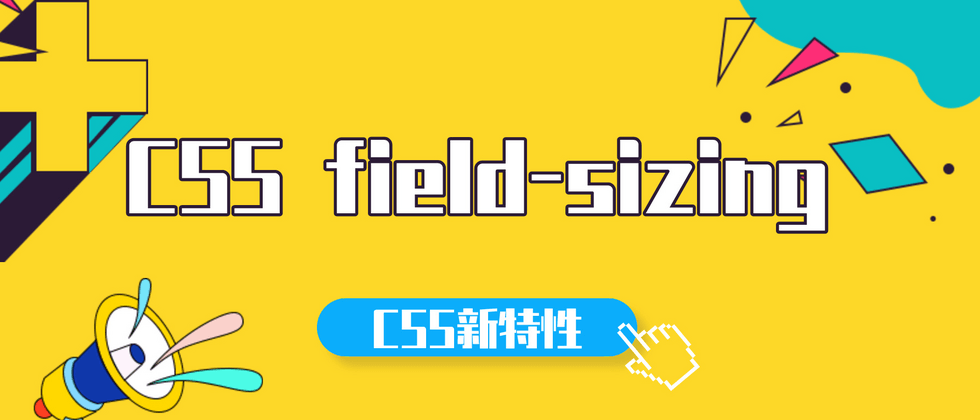
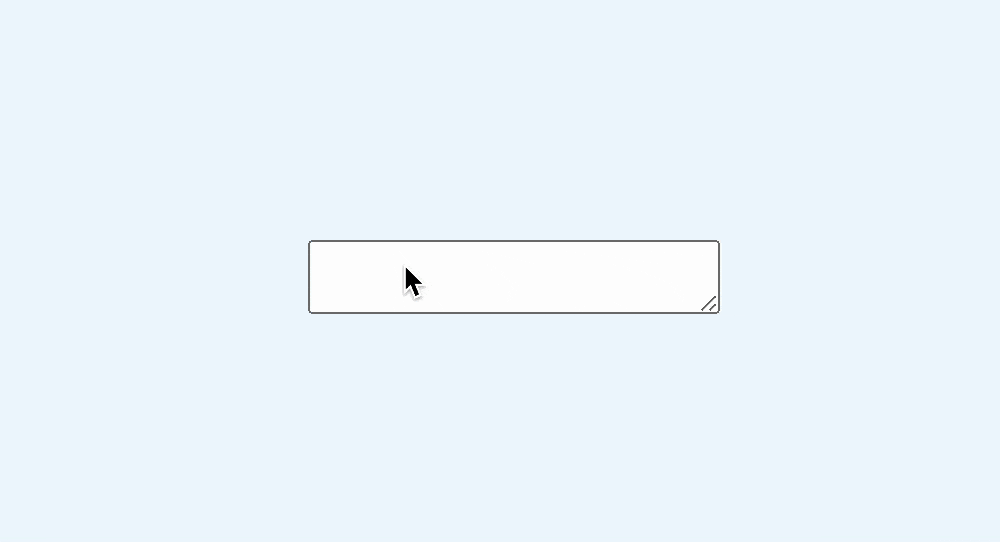

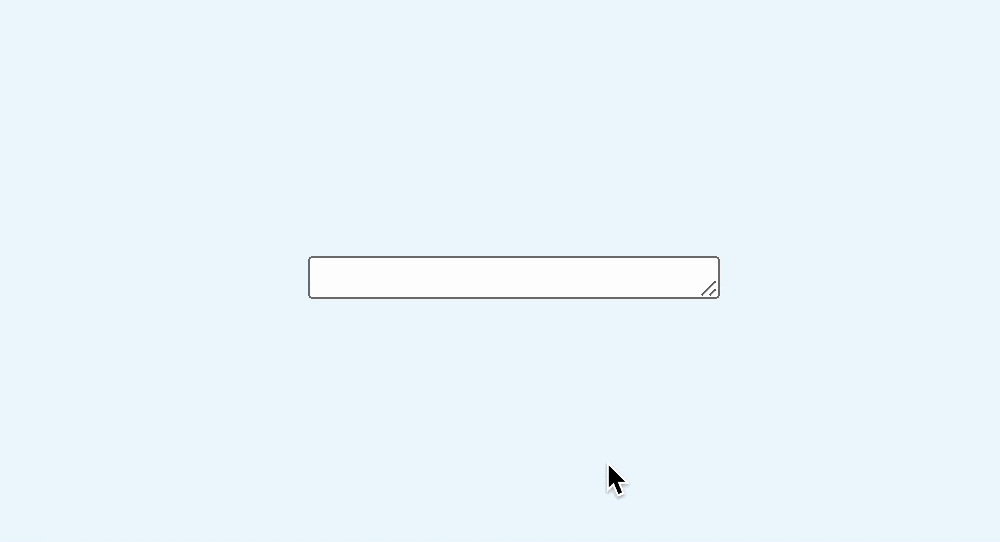
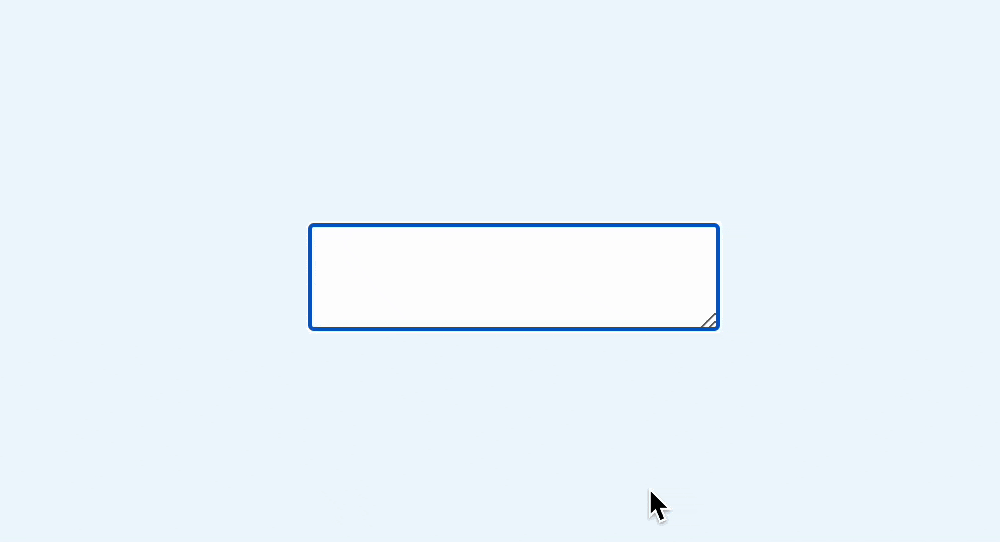
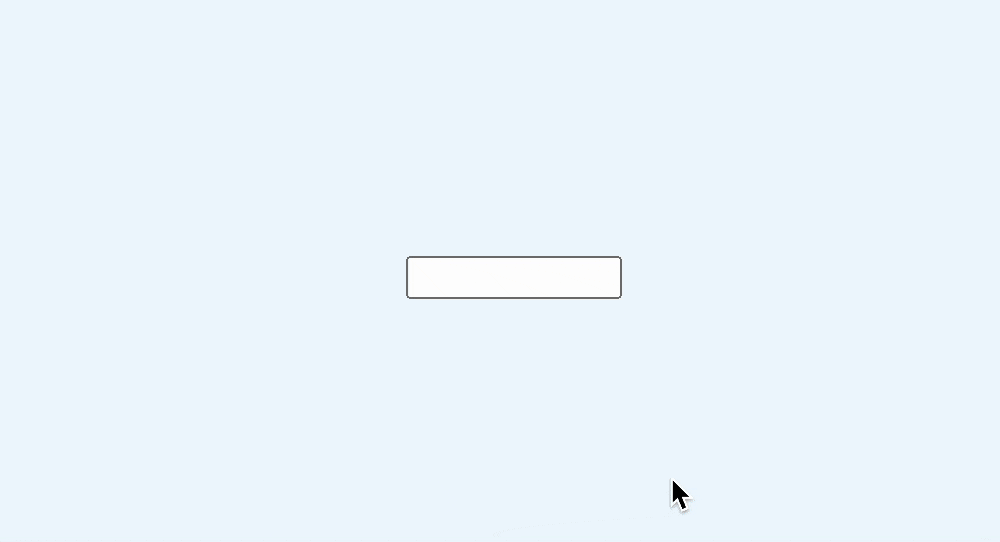
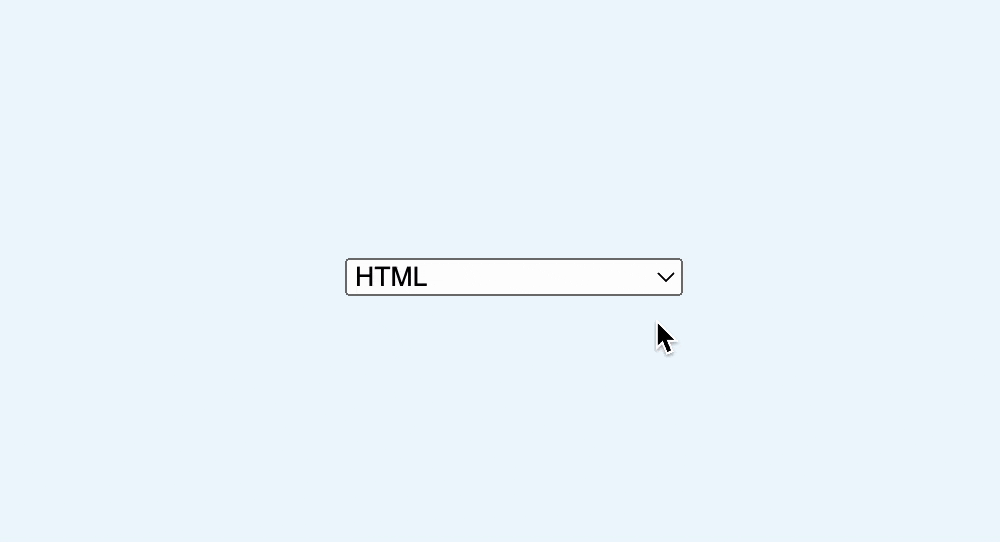
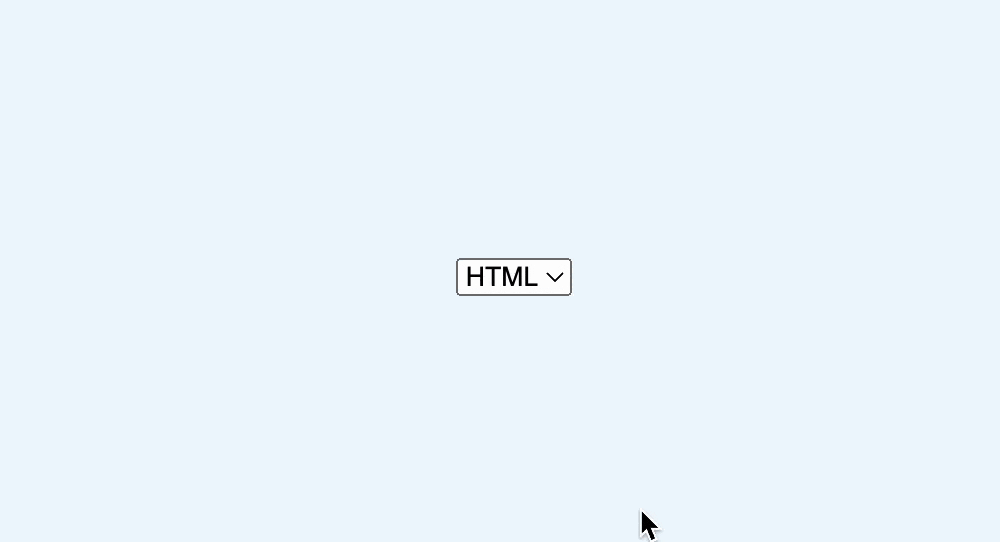
**粗体** _斜体_ [链接](http://example.com) `代码` - 列表 > 引用。你还可以使用@来通知其他用户。